Thủ thuật công nghệ
Hướng dẫn sao chép nhiều đoạn văn bản cùng lúc trên smartphone Android
Khi bạn sao chép một quãng văn bản khác, đoạn văn bản trước đó sẽ bị ghi đè. Bởi vậy trước đây, khi cần sao chép nhiều đoạn văn bản cùng lúc, người sử dụng cần sử dụng phần mềm bên thứ ba, chẳng hạn Clip Stack hay một số ứng dụng khác trên chợ ứng dụng.
Tuy nhiên giờ đây, tính năng tương tự đã có mặt trên Gboard, vốn được cài đặt mặc định trên đa số smartphone Android . Hôm nay TCN chúng tôi sẽ giới thiệu các bạn về tính năng tuyệt hảo này nhé!
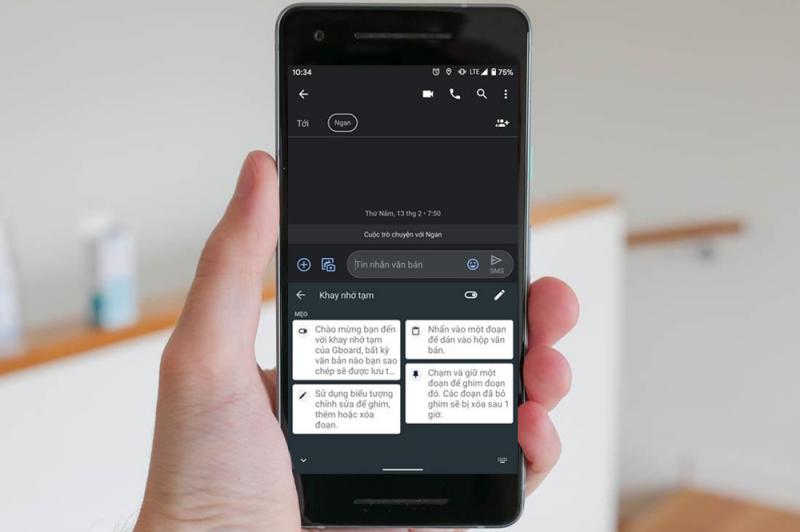
1. Kích hoạt Clipboard Manager
Thao tác kích hoạt Clipboard Manager rất dễ dàng và không yêu cầu bạn truy cập vào phần cài đặt của ứng dụng.
Bước 1: Đầu tiên, bạn mở phần mềm cấp phép nhập văn bản bất kỳ, thí dụ ứng dụng Messages (Tin nhắn), và chạm lên trường nhập văn bản để mở bàn phím Gboard.
Bước 2: Tiếp theo, bạn bấm lên nút hình mũi tên hướng sang phải nằm ở bên trái của thanh gợi ý (suggestion strip), sau đó chọn biểu tượng Clipboard Manager. Trường hợp, bạn không thấy biểu tượng Clipboard Manager, hãy bấm nút hình ba dấu chấm nằm ở bên phải của thanh gợi ý, và chọn biểu tượng Clipboard Manager từ trình đơn hiện ra.
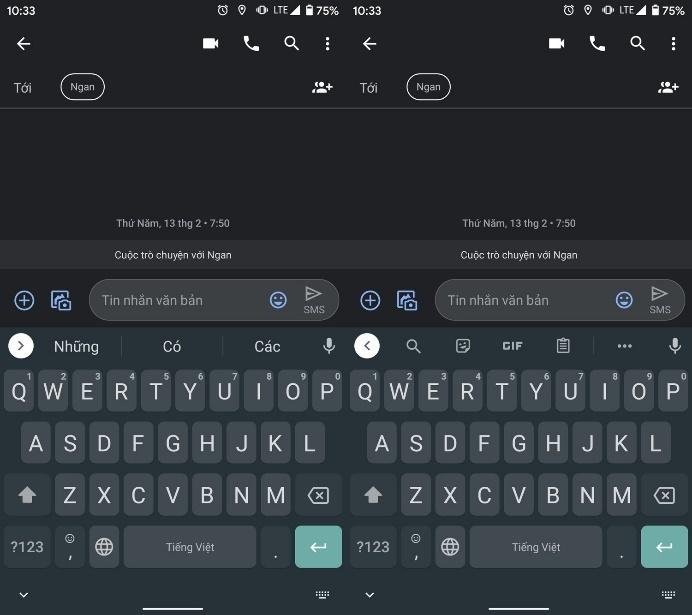
Bước 3: Mặc định, Clipboard Manager của Gboard sẽ ở chế độ tắt. Do đó, bạn hãy bật công tắc ở ở trên góc phải đặt kích hoạt nó.
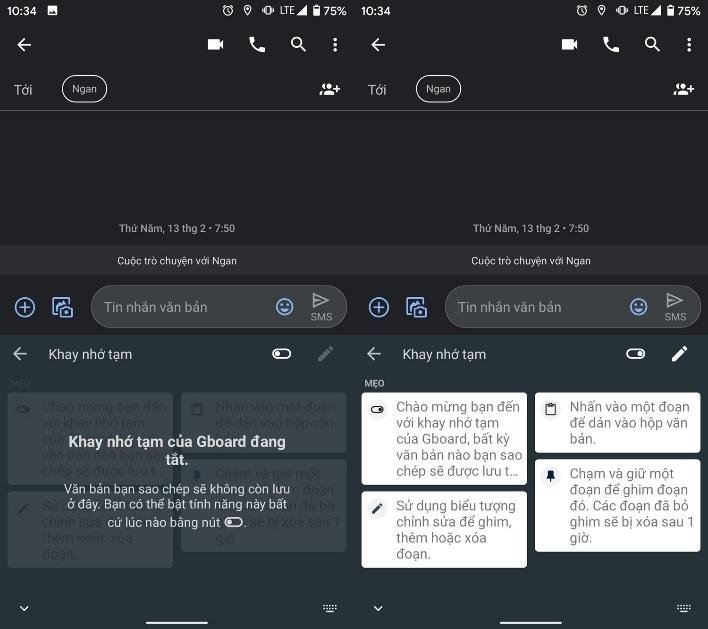
2. Sử dụng Clipboard Manager
Cách sử dụng Clipboard Manager rất đơn giản, nó có ba tính năng chính gồm: Paste (Dán), Pin (Ghim), và Trash (Xóa).
2.1. Lưu ý: Để truy cập vào ba tính năng này, bạn phải nhấn và giữ lên đoạn văn bản bất kỳ bạn đã sao chép.
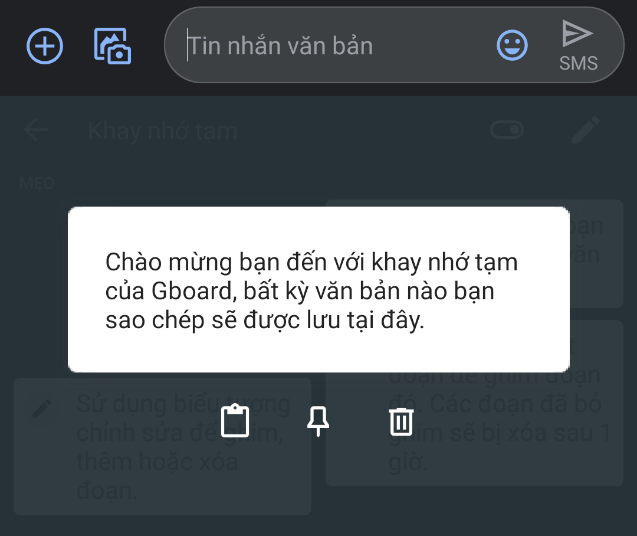
2.2. Paste
Nhấn vào một quãng văn bản bất kỳ trong clipboard để dán nó vào hộp văn bản.
2.3. Pin
Chạm và giữ lên một quãng văn bản bất kỳ trong clipboard để ghim nó. Những đoạn văn bản bạn ghim sẽ không bị ghi đè. Ngược lại, các đoạn bạn không ghim sẽ bị xóa sau một giờ.
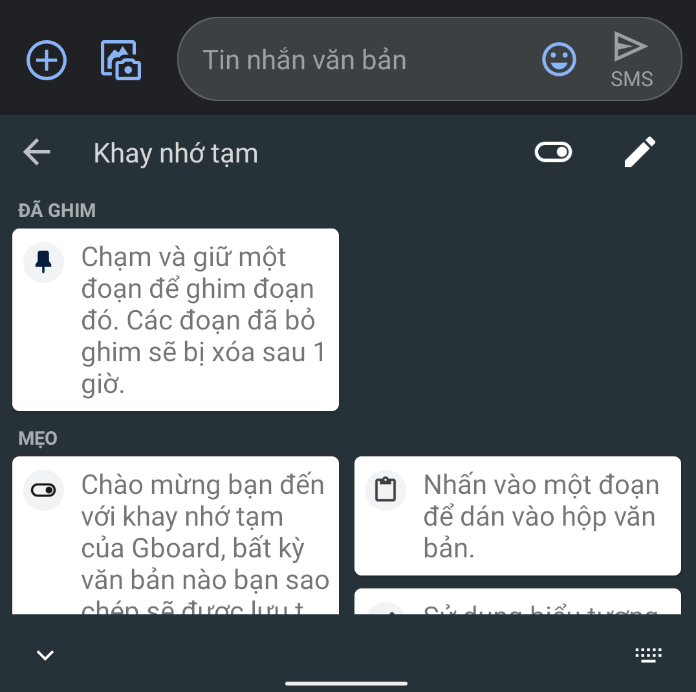
Bạn có thể ghim nhiều đoạn văn bản cùng theo đó bằng phương pháp bấm lên biểu trưng hình cây bút chì ở ở trên góc phải, sau đó chọn các đoạn văn bản bạn mong muốn ghim, bấm nút Pin để ghim.
2.4. Trash
Bấm lên tượng trưng này để xóa vĩnh viễn đoạn văn bản bạn đã sao chép.
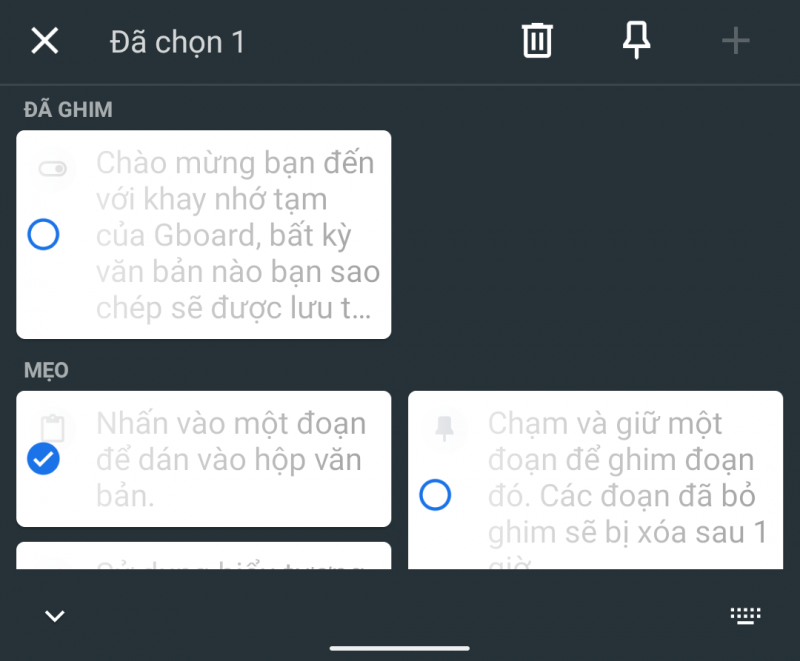
Và bạn có thể xóa nhiều đoạn văn bản cùng theo đó bằng phương pháp bấm lên biểu tượng hình cây bút chì ở phía trên góc phải, sau đó chọn các đoạn văn bản bạn mong muốn xóa, bấm nút Trash để xóa.
Theo: Make Tech Easier
Từ khóa bài viết: ======
Bài viết Hướng dẫn sao chép nhiều đoạn văn bản cùng lúc trên smartphone Android được tổng hợp và biên tập bởi sửa máy tính PCI – TopVn Mọi ý kiến đóng góp và phản hồi vui lòng gửi Liên Hệ cho chúng tôi để điều chỉnh. Xin cảm ơn.

 Tuyển Dụng
Tuyển Dụng
 Chuyên Nghiệp trong phục vụ với hơn 20 Kỹ thuật IT luôn sẵn sàng tới tận nơi sửa chữa và cài đặt ở Tphcm. Báo giá rõ ràng. 100% hài lòng mới thu tiền.
Chuyên Nghiệp trong phục vụ với hơn 20 Kỹ thuật IT luôn sẵn sàng tới tận nơi sửa chữa và cài đặt ở Tphcm. Báo giá rõ ràng. 100% hài lòng mới thu tiền.









